- Teil 1: Überprüfen Sie Ihren Speicher
- Teil 2: Intelligente Methode, um iPhone-Speicherplatz freizugeben
- Teil 3: Spezifische Daten löschen, um iPhone-Speicherplatz freizugeben
- Teil 4: Löschen Sie nutzlose Apps, um iPhone-Speicherplatz freizugeben
- Teil 5: App auslagern, um iPhone-Speicherplatz freizugeben
- Teil 6: Setzen Sie das iPhone zurück, um iPhone-Speicherplatz freizugeben
Löschen Sie mühelos alle Inhalte und Einstellungen auf dem iPhone, iPad oder iPod vollständig und dauerhaft.
- Löschen Sie iPhone Junk-Dateien
- IPad Cache leeren
- Löschen Sie die iPhone Safari-Cookies
- IPhone-Cache löschen
- IPad-Speicher löschen
- IPhone Safari-Verlauf löschen
- Löschen Sie die iPhone-Kontakte
- Löschen Sie iCloud Backup
- IPhone E-Mails löschen
- Löschen Sie das iPhone WeChat
- Löschen Sie die iPhone WhatsApp
- IPhone-Nachrichten löschen
- Löschen Sie iPhone-Fotos
- Löschen Sie die iPhone-Wiedergabeliste
- Löschen Sie den iPhone Restrctions Passcode
So geben Sie Speicherplatz auf dem iPhone frei - 5 bewährte Methoden
 aktualisiert von Boey Wong / 16. August 2021, 10:00 Uhr
aktualisiert von Boey Wong / 16. August 2021, 10:00 UhrWie kann ich Speicherplatz auf meinem iPhone freigeben?
Viele iPhone-Besitzer finden es schwierig, mit so wenig iPhone-Speicher auszukommen, selbst mit 32 GB oder mehr. Es ist wirklich ärgerlich, die Meldung zu erhalten: „Es ist nicht genügend Speicherplatz verfügbar“, wenn Sie versuchen, ein Foto aufzunehmen oder eine App herunterzuladen. Anders als bei vielen Android-Telefonen, mit denen Sie mehr Speicherplatz über eine SD-Karte oder eine Micro-SD-Karte erweitern können, sind die Handys von Apple begrenzt.
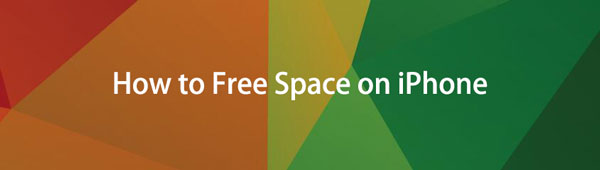
Die größten Speicherfresser sind normalerweise Fotos und Videos, die fast den gesamten Speicherplatz einnehmen können, wenn Sie nicht aufpassen. Natürlich können Sie einige Bilder und Videos löschen, um aus einem Stau herauszukommen, aber es ist keine langfristige Lösung, wenn Sie ständig die schreckliche Warnung „Nicht genügend verfügbarer Speicherplatz“ erhalten. Sie müssen mehr Tricks finden, um Ihr iPhone oder iPad zu bereinigen. Hier in diesem Beitrag zeigen wir Ihnen einige nützliche Tipps zum Bereinigen des iPhone-Speichers.

Führerliste
- Teil 1: Überprüfen Sie Ihren Speicher
- Teil 2: Intelligente Methode, um iPhone-Speicherplatz freizugeben
- Teil 3: Spezifische Daten löschen, um iPhone-Speicherplatz freizugeben
- Teil 4: Löschen Sie nutzlose Apps, um iPhone-Speicherplatz freizugeben
- Teil 5: App auslagern, um iPhone-Speicherplatz freizugeben
- Teil 6: Setzen Sie das iPhone zurück, um iPhone-Speicherplatz freizugeben
Teil 1: Überprüfen Sie Ihren Speicher
Überprüfen und verwalten Sie zunächst den Speicher auf dem iPhone, indem Sie auf gehen Einstellungen > Allgemeines > iPhone Speicher > Speicherplatz verwaltenDann sehen Sie im Detail, welche Apps den meisten Platz einnehmen.
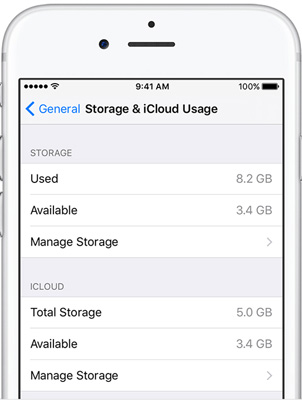
Teil 2: Intelligente Methode, um iPhone-Speicherplatz freizugeben
Wenn Sie den Speicherplatz auf dem iPhone gründlich und schnell löschen möchten, können Sie einen zuverlässigen iPhone-Datenlöscher verwenden. FoneEraser für iOS dir zu helfen. Es hat 2 Modi, einer ist Alle Daten löschen. Wenn Sie es auswählen, werden alle iOS-Inhalte und -Einstellungen gelöscht und können von keinem der wiederhergestellt werden iPhone Datenwiederherstellung Werkzeug. Bevor Sie dies tun, sollten Sie besser Backup iPhone zuerst zum Computer.
FoneEraser für iOS ist der beste iOS-Datenbereiniger, mit dem alle Inhalte und Einstellungen auf dem iPhone, iPad oder iPod vollständig und dauerhaft gelöscht werden können.
- Bereinigen Sie unerwünschte Daten von iPhone, iPad oder iPod touch.
- Löschen Sie Daten schnell durch einmaliges Überschreiben, wodurch Sie Zeit für viele Datendateien sparen können.
- Es ist sicher und einfach zu bedienen.
Schritt 1Laden Sie das Programm kostenlos herunter und installieren Sie es auf Ihrem Computer. Sobald es fertig ist, wird es automatisch gestartet.

Schritt 2Schließen Sie Ihr iPhone über ein USB-Kabel an den Computer an und geben Sie den Passcode auf Ihrem Telefon ein, falls dieser gesperrt ist. Tab Vertrauen auf dem Gerät für iOS 7 oder höher.
Schritt 3Die Software wird Ihr iPhone bald erkennen. Wählen Alle Daten löschen.
Schritt 4Wählen Sie eine Löschstufe (Niedrig, Mittel oder Hoch). High Level wird hier empfohlen.

Schritt 5Nachdem Ihr Gerät verbunden ist, klicken Sie auf Startseite Klicken Sie auf, um den Löschvorgang zu starten, und klicken Sie dann auf Ja um den Vorgang zu bestätigen.
Schritt 6Warten Sie, bis der Löschvorgang abgeschlossen ist.
Eine weitere Funktion ist Platz freigeben, und es gibt 4 Funktionen, mit denen Sie iPhone-Junk-Dateien und große Dateien löschen, Apps löschen und iPhone-Fotos bereinigen können. Wenn Sie nicht alle Daten auf dem iPhone verlieren möchten, können Sie auch wählen Platz freigeben > Junk-Dateien löschen hier stattdessen.

FoneEraser für iOS ist der beste iOS-Datenbereiniger, mit dem alle Inhalte und Einstellungen auf dem iPhone, iPad oder iPod vollständig und dauerhaft gelöscht werden können.
- Bereinigen Sie unerwünschte Daten von iPhone, iPad oder iPod touch.
- Löschen Sie Daten schnell durch einmaliges Überschreiben, wodurch Sie Zeit für viele Datendateien sparen können.
- Es ist sicher und einfach zu bedienen.
Teil 3: Spezifische Daten löschen, um iPhone-Speicherplatz freizugeben
So weit Sie sehen, gibt es viele Möglichkeiten, das iPhone zu reinigen, wenn der iPhone-Speicher voll ist. Einige Methoden können jedoch sehr lange dauern, FoneEraser kann den Vorgang vereinfachen und beschleunigen.
Option 1: Fotostream deaktivieren
Sie wissen vielleicht nicht, dass Ihr iPhone alle von Ihnen gesendeten und empfangenen Texte für immer speichert! Brauchen Sie diese alten Nachrichten nicht? Zu Speicher auf dem iPhone löschen, Zu gehen Einstellungen > Account Beiträge und scrollen Sie nach unten, bis Sie sehen Message Verlauf. Zapfhahn Nachrichten behalten und ändern Für immer zu 30 Tage or 1 Jahr nach Ihrem Bedarf. In einer Popup-Nachricht werden Sie aufgefordert, ältere Nachrichten zu löschen. Tippen Sie auf Löschen fortfahren.
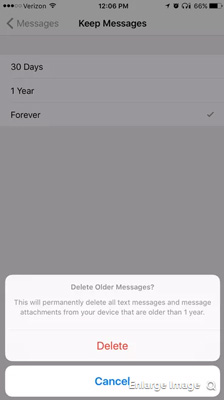
Option 2: Keeo-Nachrichtenfunktion
Obwohl die in Ihren Fotostream hochgeladenen Fotos nicht die volle Auflösung haben, nehmen sie dennoch viel Platz auf Ihrem iPhone ein. Eine nicht funktionierende Fotostream-Funktion hilft also auch dabei, Platz zu sparen. Gehe zu Einstellungen > Fotos und Kamera > Ausschalten Meine Foto-Stream.
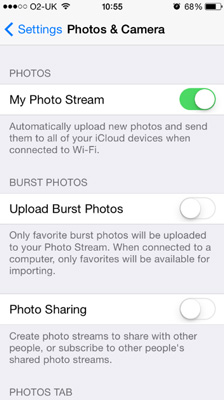
Option 3: Stoppen Sie das doppelte Speichern von Fotos
Wenn Sie den HDR-Modus Ihres iPhones häufig verwenden, haben Sie wahrscheinlich festgestellt, dass Ihr Telefon automatisch zwei Fotos speichert: die HDR-Version und die normale Version. Gehe zu Einstellungen > Fotos > Ausschalten Behalte normales Foto um dies zu stoppen.
Option 4: Heruntergeladene Musik löschen
Wenn Sie Musik auf dem iPhone gespeichert haben, können Sie starten Musik Suchen Sie auf dem iPhone diejenige, die Sie löschen möchten, wischen Sie sie von rechts nach links und tippen Sie auf Löschen .
Option 5: Podcast vom iPhone entfernen
Sie können nicht alle Podcasts auf einmal entfernen, Sie sollten öffnen Podcasts App und wischen Sie dann nacheinander, um sie vom iPhone zu entfernen.
Option 6: Safari-Daten löschen
Cache durchsuchen
Um Datenschutzverluste zu vermeiden und den Speicherplatz Ihres iPhones freizugeben, sollten Sie das Löschen Ihrer Browsing-Cookies von Zeit zu Zeit in Betracht ziehen. Um den Browser-Cache zu löschen, gehen Sie zu Einstellungen > Safari > Löschen Sie Verlaufs- und Websitedaten.
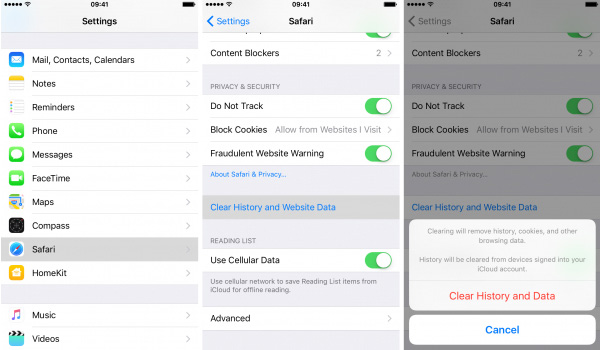
Leseliste
Sie können auch gehen Einstellungen > Allgemeines > iPhone Speicher > Safari > Offline-Leseliste > Löschen um die iPhone Safari-Leseliste zu entfernen.
Teil 4: Löschen Sie nutzlose Apps, um iPhone-Speicherplatz freizugeben
Abgesehen von den oben genannten Apps, wie kann man anderen Speicherplatz auf dem iPhone freigeben?
Das Löschen von Anwendungen, die Sie nicht mehr verwenden, spart ebenfalls viel Speicherplatz. Sie können eine App vom Startbildschirm löschen, indem Sie auf ihr Symbol tippen und es gedrückt halten und warten, bis es anfängt zu wackeln, was bedeutet, dass Sie sich im Bearbeitungsmodus befinden. Tippen Sie dann auf die x in der linken Ecke, um die App zu deinstallieren.
Eine andere Möglichkeit, Apps vom iPhone zu löschen, ist der Zugriff auf das iPhone Einstellungen > Allgemeines > iPhone Speicher. Wählen Sie eine App aus der Liste aus, tippen Sie auf App löschen auf der neuen Seite.
Teil 5: App auslagern, um iPhone-Speicherplatz freizugeben
Dies ist eine neue Funktion, mit der Benutzer Apps vom iPhone löschen können, um iPhone-Speicherplatz freizugeben, ohne die Dokumente und Daten zu entfernen. Und diese Daten werden zurückgestellt, wenn Sie diese App neu installieren. Du kannst tippen Einstellungen > Allgemeines > iPhone Speicher> wähle eine App > App ausladen um die App und ihren Cache zu löschen. Klicken Sie danach auf App neu installieren.
Teil 6. Setzen Sie das iPhone zurück, um iPhone-Speicherplatz freizugeben
Um den Speicher auf dem iPhone zu löschen, ziehen es einige Benutzer möglicherweise vor, alle Daten auf dem iPhone zu entfernen. Wenn Sie einer von ihnen sind, können Sie versuchen, das iPhone zurückzusetzen.
Option 1. iPhone in den Einstellungen zurücksetzen
Gehen Sie zu Einstellungen > Allgemeines > zurücksetzen > Alle Inhalte und Einstellungen zurücksetzen.
Option 2. iPhone über iTunes zurücksetzen
Sie müssen iTunes auf dem Computer ausführen und dann das iPhone anschließen. Klicken Gerät Symbol> Zusammenfassung > Wiederherstellen iPhone.
Option 3. Setzen Sie das iPhone über iCloud zurück
Sie können icloud.com im Browser eines Computers oder Mobiltelefons besuchen und sich dann bei Ihrem iCloud-Konto anmelden. Klick Finde meine und wählen Sie Ihr iPhone aus der Liste aus und wählen Sie Dieses Gerät löschen .
Das ist alles darüber, wie Sie den Speicher auf dem iPhone löschen, Sie können entsprechend frei wählen und es ausprobieren. Wie Sie sehen, bietet Apple keine Standardmethode zum Freigeben von iPhone-Speicherplatz. Sie müssen die iPhone-Daten einzeln bereinigen. Es wird empfohlen, FoneEraser für iOS auf dem Computer zu verwenden, da es mehr Optionen zum Freigeben von iPhone-Speicherplatz bietet und für Benutzer viel einfacher ist.
FoneEraser für iOS ist der beste iOS-Datenbereiniger, mit dem alle Inhalte und Einstellungen auf dem iPhone, iPad oder iPod vollständig und dauerhaft gelöscht werden können.
- Bereinigen Sie unerwünschte Daten von iPhone, iPad oder iPod touch.
- Löschen Sie Daten schnell durch einmaliges Überschreiben, wodurch Sie Zeit für viele Datendateien sparen können.
- Es ist sicher und einfach zu bedienen.
